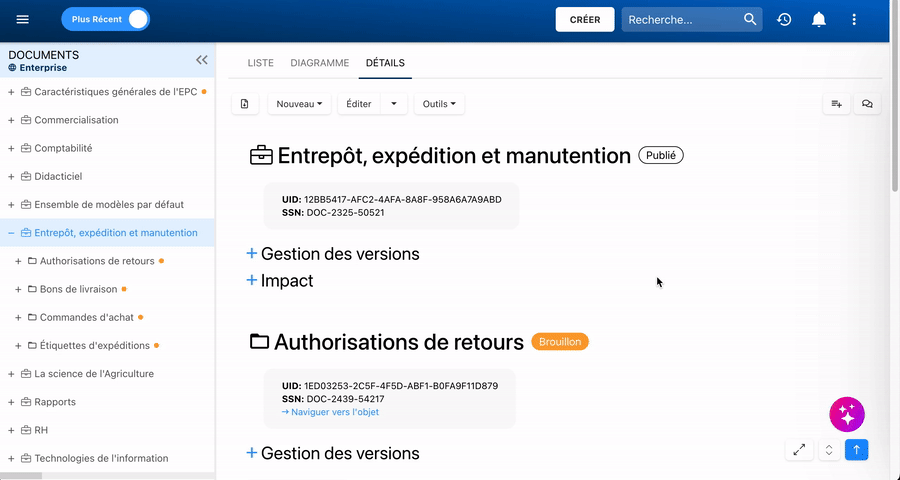La vue Détails contient toutes les données spécifiques liées à l’objet sélectionné, organisées en accordéons pouvant être développés ou réduits. Si les utilisateurs descendent, ils auront également accès aux informations des objets enfants. En plus de visualiser des informations détaillées, cette vue permet aux utilisateurs de gérer des objets de différentes manières, telles que la création de nouveaux objets, la modification d’objets, la collaboration avec d’autres utilisateurs, et bien plus encore.
Dans ce sujet, nous nous concentrerons sur comment naviguer dans la vue Détails, pas sur comment gérer les objets. Pour des indications sur la gestion des objets, cliquez ici.
Navigation dans la Vue Détails
La vue Détails dans EPC offre divers outils pour aider les utilisateurs à naviguer efficacement à travers les objets connexes sans quitter la page. Ces outils incluent la Navigation dans le Table des Matières, le bouton Ouvrir les Détails, et le bouton Faire défiler vers le Haut.
Navigation dans le Table des Matières
Le Table des Matières fournit une liste hiérarchique des éléments enfants et de leurs sous-éléments liés à l’objet que vous visualisez. Les utilisateurs peuvent naviguer dans la vue Détails en cliquant sur n’importe quel élément pour y accéder directement, ce qui simplifie la gestion du contenu connexe.
Pour accéder au Table des Matières :
- Cliquez sur le
bouton dans le coin inférieur droit pour afficher la liste des éléments enfants liés à l’objet que vous visualisez. Si l’objet n’a pas d’éléments enfants, le Table des Matières sera vide.
- Si un objet a des éléments enfants, cliquez sur le + bouton pour les développer et les visualiser.
- Pour accéder à un élément spécifique, il vous suffit de cliquer dessus, et vous serez redirigé directement vers cet objet dans la même vue Détails.
- Pour fermer le Table des Matières, cliquez sur le
.
Bouton Ouvrir les Détails
Le bouton permet aux utilisateurs d’élargir automatiquement toutes les sections de données dans la vue Détails, offrant un accès rapide à toutes les informations sans avoir besoin d’ouvrir manuellement chaque section. Pour réduire à nouveau les sections, cliquez sur le bouton une fois de plus.
Bouton Faire défiler vers le Haut
Le bouton aide les utilisateurs à faire défiler instantanément vers le haut de la page au lieu de défiler manuellement.
Besoin d'aide supplémentaire avec ce sujet?
Visit the Support Portal